Blog hữu ích, Tin tức
7 Lỗi Thiết Kế Thường Gặp Khi In Ấn – Và Cách Tránh Chúng
Trong ngành in ấn, một thiết kế đẹp chưa chắc đã cho ra sản phẩm đẹp nếu không tuân thủ đúng kỹ thuật in. Rất nhiều người – kể cả designer chuyên nghiệp – vẫn mắc phải những lỗi nhỏ nhưng gây hậu quả lớn, như mất màu, hình ảnh mờ, bố cục lệch, hoặc sai khổ giấy. Bài viết này sẽ giúp bạn nhận diện 7 lỗi thiết kế phổ biến nhất trong in ấn – kèm theo hướng dẫn để tránh.
1. Không Chuyển Màu Từ RGB Sang CMYK
-
Vấn đề: Thiết kế bằng hệ màu RGB (dùng cho màn hình) khi in sẽ bị lệch màu, nhạt hơn, không đúng như trên máy tính.
-
Cách khắc phục: Luôn chuyển file thiết kế sang hệ màu CMYK ngay từ đầu. Trong Photoshop/Illustrator, chọn chế độ CMYK trước khi bắt đầu làm việc.
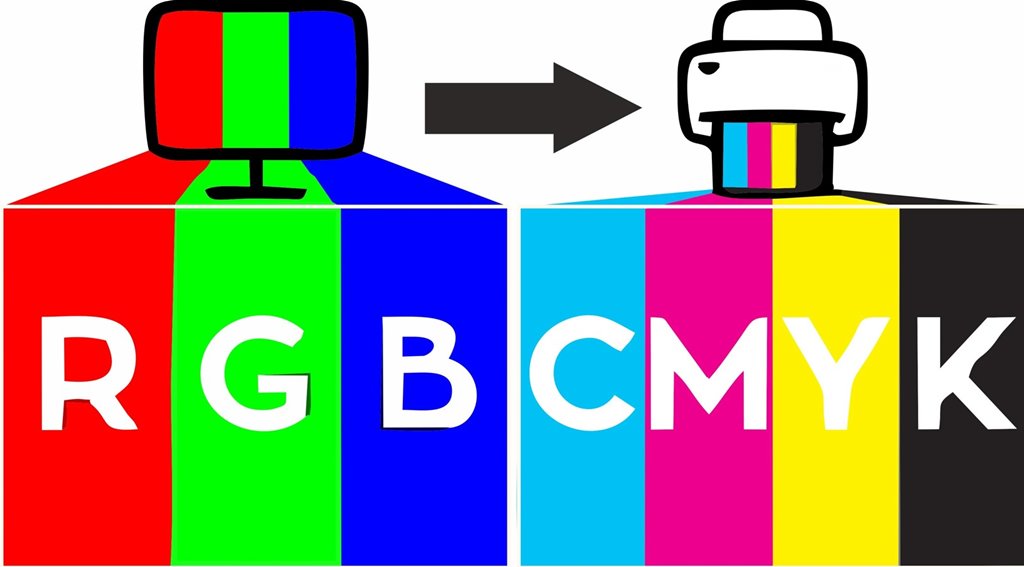
2. Thiết Kế Không Có Vùng Bleed (Chừa Tràn)
-
Vấn đề: Khi in tờ rơi, name card hay brochure mà không có vùng bleed, việc cắt giấy sẽ khiến nội dung bị sát mép hoặc bị cắt lẹm.
-
Cách khắc phục: Luôn thêm vùng bleed 3mm – 5mm ở mỗi cạnh. Nếu bạn dùng Illustrator, bật bleed khi tạo file mới hoặc thêm thủ công bằng cách mở rộng background ra ngoài khổ in.
3. Dùng Hình Ảnh Độ Phân Giải Thấp
-
Vấn đề: In ra bị mờ, vỡ ảnh, đặc biệt trên các sản phẩm khổ lớn như standee hoặc banner.
-
Cách khắc phục: Dùng ảnh có độ phân giải tối thiểu 300 DPI đối với in offset hoặc 150 DPI cho in khổ lớn. Tránh sử dụng ảnh lấy từ web hoặc ảnh màn hình.
4. Font Chưa Được Outline hoặc Embedded
-
Vấn đề: File thiết kế khi mở trên máy khác có thể bị lỗi font hoặc sai kiểu chữ.
-
Cách khắc phục: Trước khi gửi in, hãy outline font (chuyển thành vector) – trong Illustrator:
Type > Create Outlines. Hoặc nếu dùng PDF, đảm bảo font đã embedded trong file.
5. Không Canh Lề An Toàn Cho Nội Dung
-
Vấn đề: Nội dung quan trọng như logo, số điện thoại, tiêu đề… bị quá sát mép và có thể bị cắt mất.
-
Cách khắc phục: Giữ khoảng cách an toàn tối thiểu 5mm – 10mm từ mép cắt đến nội dung chính.
6. Gửi Sai Định Dạng File Cho Nhà In
-
Vấn đề: Gửi file Photoshop chưa flatten, file có nhiều layer hoặc sai kích thước gây chậm tiến độ.
-
Cách khắc phục: Nên xuất file sang định dạng PDF (chuẩn in ấn) hoặc TIFF/JPEG độ phân giải cao, tùy theo yêu cầu của nhà in. Nếu gửi file gốc, nhớ đính kèm font và hình ảnh.
7. Không Kiểm Tra Chính Tả và Nội Dung Lần Cuối
-
Vấn đề: In ra rồi mới phát hiện lỗi sai tên, số điện thoại, câu văn – gây tổn thất tiền bạc và hình ảnh thương hiệu.
-
Cách khắc phục: Luôn kiểm tra kỹ ít nhất 2 lần trước khi duyệt file in. Nếu được, nên nhờ người khác đọc lại để tránh “mù chữ tạm thời”.
Kết Luận: Thiết Kế Đẹp – Nhưng Phải In Đúng Mới Gọi Là Thành Công
Việc in ấn là giai đoạn “chốt đơn” của một sản phẩm thiết kế. Chỉ cần một lỗi nhỏ cũng có thể làm hỏng toàn bộ thành phẩm và ảnh hưởng đến uy tín thương hiệu. Vì vậy, việc nắm rõ các tiêu chuẩn kỹ thuật in là điều bắt buộc, không chỉ với người làm in mà cả designer, marketer hay chủ doanh nghiệp.
Đừng để lỗi kỹ thuật phá hỏng ý tưởng sáng tạo của bạn! Luôn checklist các yếu tố kỹ thuật trước khi xuất file in.
CÔNG TY IN BAO BÌ ĐỨC PHÁT
Giải Pháp In Ấn Bao Bì, Tem Nhãn Chuyên Nghiệp
Chất lượng – Giá cả – Tốc độ | Chỉ 3-5 ngày nhận được bao bì với giá cạnh tranh
Hotline: 0334 630 688 – 033 4670 688
Xưởng sản xuất: Số 6, ngõ 142 Phú Viên, Phường Bồ Đề, Long Biên, Hà Nội
Email: inbaobiducphat.vn@gmail.com
Website: https://inbaobiducphat.vn/
Fanpage: FB.com/inbaobiducphat.vn